Что делать, если неверные настройки
Существует ручная перенастройка или с помощью файла от провайдера. Когда интернет медленный или перестает работать, настраивать его можно через меню сотового аппарата. Для этого нужно:
- Зайти в «Настройки».
- Выбрать позицию «Прочие сети».
- Найти «Мобильные сети».
- Выбрать строку «Точки доступа».
- Нажать на пункт «Beeline Internet».
Важно убедиться, что в строке подлинности выбран пункт «PAP». Если оставить другое значение, то интернет будет лагать
Если ни одни из способов не дал результата, стоит проверить сам смартфон или посетить любое отделение офиса Билайн. В каждом пункте есть сотрудники, которые разбираются в мобильной технике.
Что обозначает цвет лампочек на роутере
Пользователям редко удается увидеть другой цвет ламп, кроме зеленого, поскольку это основной оттенок индикатора. Другие появляются на несколько секунд. Показатели индикаторов:
| Цвет | Состояние лампочки и причина |
| Красный | Если сигнал не мигает, то происходит резервация сетевого канала. В ином случае появляется сбой на линии, поскольку пользователь сбросил настройки или устройство проводит восстановительный процесс конфигурации. |
| Зеленый | При моргании происходит установка соединения, а если просто горит – подключение к сети прошло успешно. |
| Оранжевый | Первичная загрузка. Такая ситуация происходит, когда восстановлена подача электричества после отключения или роутер подключают к другому компьютерному оборудованию. |
| Синий | Если мигает – зарезервирован путь для облачного соединения. Когда сигнал устойчив – связь с каналом зафиксирована. |
| Поочередное моргание в последовательности: красный-зеленый-синий | Медленное мигание — процесс WPS, Zigbee ассоциации или автоматического обновления программного обеспечения. Интенсивное мигание — сбой WPS ассоциации или Zigbeе. |
| Поочередное загорание лампочек в последовательности: красный-зеленый | Если оба цвета моргают по очереди, значит произошел техсбой основной загрузки роутера. Когда оба индикатора горят в одном режиме – это значит, что оборудование выдает ошибку, требуется ремонт. |
Если по внешним признакам непонятно, в чем причина поломки, то проводится перезагрузка роутера или сброс настроек. Первый способ требует извлечь штекер из прибора, а второй некоторое время подержать клавишу Reset. Затем необходимо зайти в браузер, ввести адрес поисковой строки https://192.168.1.1, убедиться в том, что указанная в настройках прошивка актуальна. Цифры из компьютера сверяются с теми данными, которые указаны на днище роутера.
Рекомендуем: Как легко подключить выгодный тариф 4G безлимит на Beeline
Наличие средств и трафика
Переживаете о том, почему нет мобильного интернета Билайн, хотя все настройки в порядке? Проверьте состояние счета своего телефона. Случается такое, что в процессе поиска ответа на волнующий вопрос, человек просто забывает о балансе, а он может быть отрицательным или нулевым. Проверить состояние счета можно одним из способов:
Баланс выше нуля и денег на оплату услуг достаточно, но интернет так и не появился, или же работает очень медленно? Вероятно, у вас кончился оплаченный трафик.
Если вы увидите, что трафика действительно недостаточно, продлите скорость или подключите дополнительный пакет Гб с помощью тех же сервисов. О том, как на Beeline узнать остаток трафика, читайте тут.
Настройки телефона
Почему не работает интернет Билайн сегодня, если вы уверены, что у вас достаточно денег и подключены услуги доступа к сети? Может быть, причина кроется в вашем телефоне. Выполните следующие действия:
- Откройте настройки устройства;
- Войдите в пункт «Прочие сети»;
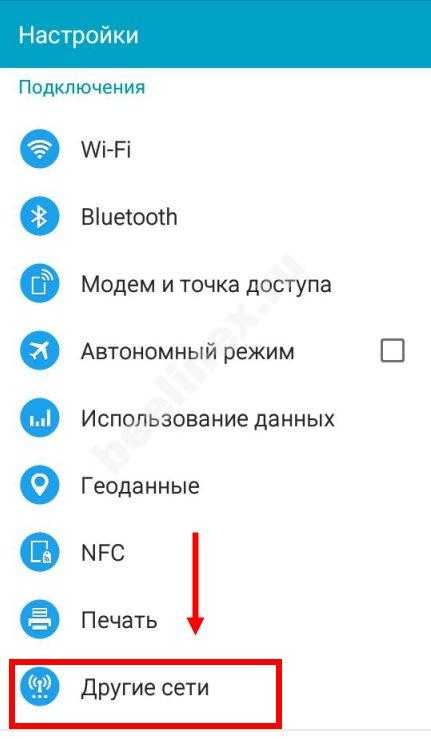
Найдите строку «Мобильные сети»;

- Нажмите на точки доступа и в открывшемся меню выберите «Beeline Internet»;
- Установите тип проверки подлинности «PAP» и перезагрузите телефон.
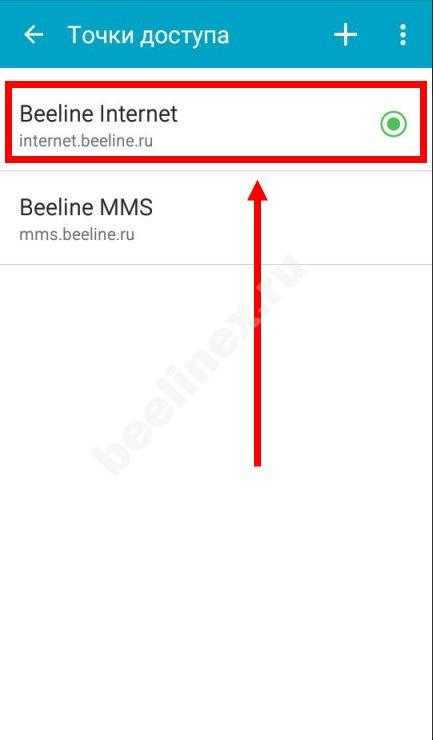
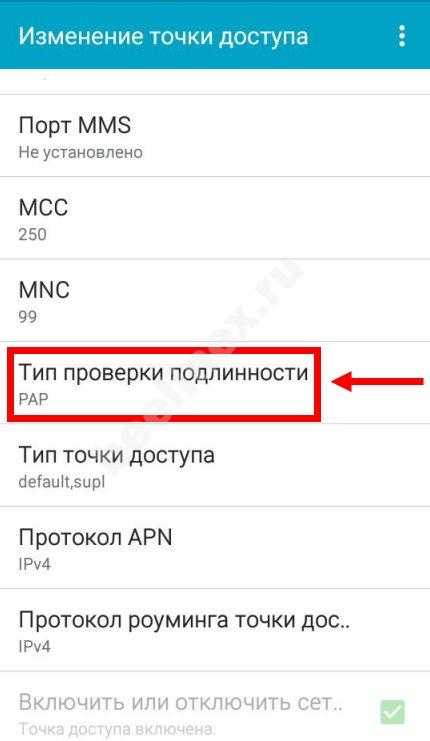
Сбившиеся настройки часто могут становиться проблемой и препятствовать доступу в сеть. Получить новые можно с помощью короткой команды 06503. Проверьте состояние своего мобильного и внесите коррективы по необходимости.
Стабильно низкая скорость соединения
Тарифы на мобильный интернет Highway Beeline: условия использования
Иногда скоростные показатели находятся в нижних пределах все время. Чаще всего это связано с искусственными ограничениями со стороны провайдера. Возможно, абонент не внес ежемесячную плату за свой тариф или не погасил какие-либо долги
Также следует учитывать максимально возможную скорость доступа по выбранному тарифу и обращать внимание на свой гаджет. Если он старый, то вряд ли в нем будет поддержка 4G LTE-сетей
Важно! Низкая скорость также наблюдается при работе в файловых хостингах и торрент-сетях. Их оператор ограничивает сам, так как это создает большую нагрузку на его серверы
Ошибка «Нет доступа к интернету»
Посмотрите на значок Интернета на панели задач. Если соединение есть, но есть желтый восклицательный знак с надписью «Нет доступа в Интернет», вам необходимо проверить настройки сетевого адаптера и маршрутизатора.

Ссылка! Ошибка может быть вызвана проблемой на линии.
Сетевые параметры
Рекомендуем настроить автоматическое получение IP-адреса и DNS:
- заходим в сетевые подключения, выбираем нужное;
- сохраните изменения, нажав кнопку «ОК».
- во вкладке «Общие» необходимо настроить автоматическое назначение IP и DNS серверов;
- выберите компонент «IP Version 4», затем «Свойства»;
- нажмите ПКМ и «Свойства»;
Теперь вы можете перезагрузить компьютер и проверить, появился ли доступ к сети.
WEB-интерфейс маршрутизатора
Если интернет по-прежнему не работает, давайте проверим роутер. Возможно, его настройки вернулись к заводским. Что нужно сделать (например, Smart Box):
подключить роутер к компьютеру патч-кабелем или по Wi-Fi (сеть не будет защищена паролем);
- в адресной строке введите IP устройства, укажите логин и пароль для доступа к панели администрирования (данные видны внизу роутера);
- сохранить конфигурацию и контролировать доступ в Интернет.
- настроить Wi-Fi (указать имя сети и ключ безопасности);
- заполнить раздел «Домашний Интернет» (данные указаны в договоре);
- в главном меню выберите «Быстрая настройка»;

Внимание! Для подключения к Wi-Fi нужно удалить старую сеть, найти новую в списке доступных, ввести пароль и подключиться
Что стоит делать в первую очередь

Проверьте целостность интернет кабеля. Рекомендуется проверить наличие основных причин, способствующих появлению перебоев в работе интернета.
К ним относятся:
- Неправильный выбор настроек. Иногда возникает необходимость изменения параметров канала или метода кодирования данных. Для исправления переходят в раздел настроек, вводят правильную информацию.
- Использование неподходящего программного обеспечения. Иногда прошивка некорректно устанавливается или устаревает. Для устранения проблемы скачивают свежую версию ПО, инсталлируют ее на роутер.
- Аппаратные неисправности. Отремонтировать устройство самостоятельно сложно, придется обращаться в сервисный центр.
- Изменение силы сигнала. Возможно, роутер сдвинулся, и кабель вышел из разъема.
Пакет трех услуг
Если на вашем устройстве не работает мобильный интернет Билайн, для начала стоит проверить, была ли подключена услуга доступа к сети в рамках выбранного вами тарифа. Функция «Пакет трех услуг» включает в себя возможность получения мобильного интернет-соединения путем реализации нескольких технологий. Эта опция бесплатна и доступна всем абонентам, обычно она подключается автоматически при активации сим-карты. В работе любой системы может случиться сбой, отключить функцию можно случайно или по незнанию. Для проверки подключения можете воспользоваться любым из приведенных ниже способов.
- Позвоните по телефону 0674 и следуйте голосовым подсказкам.
- Наберите цифровую комбинацию *110*09# — в открывшемся меню вы сможете увидеть все доступные услуги.
Если в списке отсутствует нужный пакет, введите *110*181# для активации услуги.
- Наберите номер 0611 и следуйте указаниям, появляющимся на экране.
- Войдите в личный кабинет и подключите услугу в соответствующем разделе.
Когда опция будет успешно подключена, вам придет смс-уведомление. Прочитайте о причинах почему плохо ловит Интернет Beeline.
Какие еще бывают причины неработающего интернета билайн?
- Обычный технический сбой иногда вызывает неудовлетворительную передачу данных или ее отсутствие.
- Подключение может страдать в связи с перегруженностью линий связи. В этом случае должно пройти немного времени для восстановления сетевых настроек.
- Форс-мажорные обстоятельства, плановые или внеплановые ремонты линий – все это тоже может оказать влияние на стабильность работы интернета. Пользователи могут лишь ожидать возобновление качественных поставок услуг доступа к сети.
Однако всегда есть возможность обратиться к специалистам компании Билайн для поиска возможных путей решения проблем с мобильной связью:
Сейчас ищут техподдержку: Техподдержка
Проверьте наличие денег на балансе
Подобная ситуация может случиться с любым пользователем. Не стоит забывать, что состояние баланса во многом зависит от подключенных опций. Новостная рассылка, развлекательный контент, мелодия на звонке – все это требует оплаты, и уменьшает количество денежных средств.
Сделать проверку баланса можно, если выполнить запрос *105#вызов.
Возможность проверки баланса также доступна из Личного кабинета на официальном сайте Билайн.
Причиной отсутствия интернета может стать исчерпание лимита гигабайт, предусмотренных тарифом. Это легко исправить, если оплатить дополнительные гигабайты (подробнее здесь).
Проверьте подключение интернета
В сети могут возникнуть неполадки, и стоит проверить настройки доступа (касается любого тарифа и предоставляемой услуги). Это легко осуществить, если позвонить по номеру 0611, звонок для абонентов Билайн бесплатный. Звонки на прочие номера тарифицируются согласно выбранному пакету услуг.
Если подключить пакетное предложение «трех услуг», то клиент за довольно умеренные деньги сможет использовать нетарифицируемые СМС-сообщения, интернет и звонки. Чтобы сделать проверку подключенных опций на тарифе абонента, необходимо позвонить на номер 0674 09.
Сейчас ищут техподдержку: Удаленное обучение — Schools.by
Проверьте наличие денег на балансе
Подобная ситуация может случиться с любым пользователем. Не стоит забывать, что состояние баланса во многом зависит от подключенных опций. Новостная рассылка, развлекательный контент, мелодия на звонке – все это требует оплаты, и уменьшает количество денежных средств.
Сделать проверку баланса можно, если выполнить запрос *105#вызов.
Возможность проверки баланса также доступна из Личного кабинета на официальном сайте Билайн.
Причиной отсутствия интернета может стать исчерпание лимита гигабайт, предусмотренных тарифом. Это легко исправить, если оплатить дополнительные гигабайты (подробнее здесь).
Проблемы с интернетом Билайн сегодня
Проблемы с интернетом от мобильного оператора Билайн делятся на виды в зависимости от того, как трафик доходит до абонента:
- Проблемы в мобильных сетях. Если вы купили SIM-карту ПАО «Вымпел-Коммуникации», то получаете трафик с ближайшей базовой станции оператора.
- Проблемы проводного интернета. Если вы подключили домашний интернет, то, вероятно, его будут предоставлять по оптоволоконным сетям.
- Проблемы при передаче трафика через сети Wi-Fi/ WiMAX. В Российской Федерации множество населенных пунктов и районов, куда операторы не хотят вести оптоволоконную сеть, потому что это невыгодно. Как альтернативу, вы можете получать интернет с ближайшей базовой станции оператора, но не через мобильные сети, а с личного Wi-Fi или WiMAX передатчика. При этом в вашем доме также устанавливают приемопередающее устройство, от которого идет кабель в вашу домашнюю сеть.
Для перечисленных видов равно актуальны проблемы с техникой, но проявляются они каждый раз по-своему.
Самодиагностика интернета
Для того, чтобы самому разобраться в причинах плохого домашнего интернета «Билайн», необходимо проверить все возможные причины, приведенные в статье. После нахождения нужной принимают меры к восстановлению связи.
Обратите внимание! С помощью команды ping можно проверить, доступны ли определённые IP адреса. Для этого в консоли набирают, например, «ping yandex.ru»
В результате будет выдана величина задержки при прохождении пакета. Чем оно меньше, тем качество связи выше.
Также может помочь использование команды tracert. Для ее использования нужно набрать «tracert yandex.ru». Можно также указать любой другой сайт. При этом будет показан путь перемещения информационных пакетов с указанием потраченного времени.
Удаленность от вышек
Порой ответ на вопрос, почему плохо работает интернет Билайн, кроется в таком факторе, повлиять на который абоненту очень сложно. Реальная скорость работы может не соответствовать заявленной по причинам, связанным с сигналом, идущим от базовой станции, а именно:
- Сигнал передается по воздуху, а значит, препятствием становятся все строения на его пути, порой сильные сбои вызваны именно плотной застройкой;
- По той причине, что пользователь оператора находится на расстоянии более 20 км от вышки, может сильно снижаться скорость соединения, несмотря на прямую видимость.
К сожалению, повлиять на плохой интернет Билайн в таком случае крайне сложно, однако, вы можете позвонить на горячую линию оператора и озвучить свои пожелания по работе оборудования. Посмотрите внимательно карту 4G Beeline на нашем сайте.
Настройка роутера для Билайн модели TP-Link
На задней панеле устройства находятся 4 отверстия для usb-флешек, и 1 – для интернет-beeline. В синий порт нужно вставить провод от Билайн интернет. Во второй разъем необходимо подсоединить провод на ПК. С него и настраивается роутер. Затем вытянуть антенны и соединить сам роутер с сетью.
Схема подключения:
Домашний интернет с Wi-Fi от Билайн: как подключить услугу и настроить роутер
- Запустить какой-либо браузер, ввести: 192.168.1.1
- Написать параметры: логин, пароль, указанный для tp-link: admin/admin (для модели WR-841ND).
- Выбрать раздел WAN или Internet.
- MTU – 1460 (для оператора Билайн).
- Тип соединения указать L2TP или Russia L2TP.
- Напечатать имя пользователя (логин Билайн) и пароль, выданный провайдером.
- Заполнить графы: имя хоста и PPTP/L2TP, указав следующий адрес tp.internet.beeline.ru.
- Проверить исправность работы роутера: зайти в интернет и открыть любой сайт
Схема запуска wi-fi для TP-Link WR-841ND
- Входим в беспроводную сеть — wireless.
- В SSID указать имя, которое может быть выбрано на усмотрение самого пользователя. Чтобы исключить вероятность сбоя с последующим введением пароля на иные устройства, желательно вводить надежные символы с использованием английских букв, со строчными и заглавными буквами. Сохранить пароль.
- Сетевая аутенификация: WPA-Personal.
- Придумать и напечатать уникальный пароль, подтвердить его снова.
- Нажать на кнопку «Сохранить».
Для проверки проделанной работы рекомендуется попробовать войти в браузер, через беспроводную сеть.
![]()
Настройка роутера для Билайн модели D-Link DIR 300
На задней панеле устройства находятся 4 отверстия для usb-флешек, и 1 – для интернет-beeline. В синий порт нужно вставить провод от Билайн интернет. Во второй разъем необходимо подсоединить провод на ПК. С него и настраивается роутер. Затем вытянуть антенны и соединить сам роутер с сетью.
Схема подключения:
- Тип соединения указать L2TP.
- В поля user name, password написать имя и пароль от Билайн, выданный для интернета, к примеру: 0123456789. Подтвердить пароль.
- Заполнить пункты имя сервера (Server IP Address/Name), указав следующий адрес tp.internet.beeline.ru.
- Убрать галочку с пунктов: «включить RIP» и «без авторизации».
- Соединяться автоматически – отметить галочкой.
- Там, где указано «Разное», отметить галочкой NAT и Сетевой экран.
- Сохранить настройки.
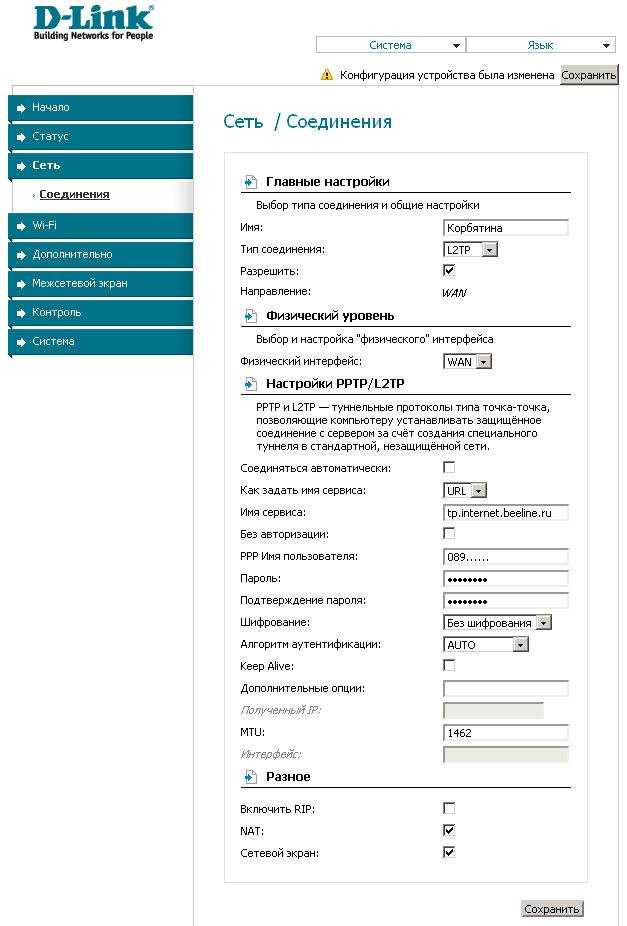
Схема подключения к модему D-Link DIR 300Далее настроить вай-фай
- Выбрать меню «Беспроводные сети».
- Перейти в настройки безопасности.
- Указать сетевую аутенификацию: WPA-PSK/WPA2-PSK mixed.
- Ключ шифрования PSK: придумать свой надежный пароль.
- WPA: TKIP+AES.
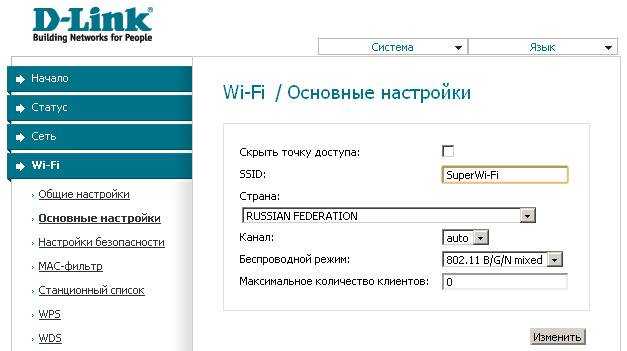
Схема подключения к WI-FIБилайн рекомендуемые роутеры
- Smart Box.
- Smart Box Pro.
- Smart Box One.
- Zyxel Keenetic Ultra.
Слишком большой объем трафика
Если вы недоумеваете, почему у Билайна стал плохой интернет, а затем начинаете замечать, что ваш пакет передачи данных по тарифу заканчивается очень быстро, хотя вы не совершали большого количества действий, необходимо заняться оптимизацией расходуемого трафика.
В том случае, если подключение дополнительных услуг вам не нужно, но хочется уменьшить объем пакетной передачи данных, можно попробовать такие действия:
- Отключите автообновление приложений. Сделать это можно в магазине программ, доступном на вашем устройстве, лучше всего установить загрузку новых версий только с помощью Wi-Fi;
- Воспользуйтесь блокировщиком рекламы. Вы можете скачать программу AdWay или аналогичные сервиса, которые будут скрывать ненужные страницы;
- Установите специальный браузер со встроенной экономией трафика. Часто такие браузеры содержат встроенную блокировку рекламы и функцию сжатия изображений, их легко можно найти в интернете;
- В настройках телефона в пункте «Мобильные сети» необходимо отключить фоновую передачу данных;
- Вы можете отключить использование сети для каждого приложения в отдельности. Эта функция также доступна в настройках;
- Отключите автозагрузку и синхронизацию, эти функции должны работать только при наличии сети Wi-Fi. Теперь, если у вас плохо ловит интернет Beeline, вы знаете, как можно оптимизировать расход и, соответственно, увеличить свою среднюю скорость доступа.
Ситуация № 1 — Подключение по кабелю
Рассмотрим, ситуацию, когда не работает WiFi роутер Билайн Smart Box или другой модели при непосредственном подключении к гнезду LAN на ПК
Уделим внимание ситуации, когда на ПК установлена ОС Виндовс
Появляется ошибка 691
На следующем шаге войдите в ЛК с временными данными и установите новый пароль. Если ошибка сохранилась, звоните в техподдержку. В случае, когда войти в ЛК удалось, попробуйте снова подключиться к Сети путем ввода логина и пароля. Если роутер Билайн горит оранжевым и не работает, или возникают иные визуальные проблемы, звоните в колл-центр компании.
Иные ошибки
Если после подключения выпадает какая-то другая ошибка, перезапустите ПК и роутер, а после попробуйте снова подключить Интернет.
Не открываются страницы в браузере
Проверьте включение соединения VPN и перезапустите ПК с маршрутизатором. Если ничего не изменилось, выключите фаервол и антивирус, попробуйте войти в Интернет с другого браузера. Если и дальше Интернет не работает, войдите в мастер Настроек master.beeline.ru и попробуйте с его помощью решить проблему. В крайнем случае свяжитесь с техподдержкой.
Медленно работает Интернет, долго открываются страницы, а скорость ниже заявленной
В таких обстоятельствах измерьте скорость подключения, к примеру, с помощью Speedtest. Если отклонение не превышает 10%, это допустимо и может быть вызвано работой сетевой аппаратуры или антивируса.
В случае, когда скорость соответствует тарифу, но страницы не открываются, сделайте следующее:
При отсутствии результатов звоните в техническую поддержку.
Постоянные разрывы
Бывают ситуации, когда время от времени пропадает соединение, и роутер Билайн не работает. Сделайте следующее:
В случае неудачи звоните в колл-центр и посоветуйтесь со специалистом.
Появляется сообщение, что сетевой кабель не подключен
Распространенная проблема, когда не включается роутер Билайн, а система указывает на отсутствие подключения сетевого кабеля. Алгоритм такой:
При отсутствии результата свяжитесь с поддержкой для решения проблемы.
Появляется информация, что подключение ограничено или его нет
Если роутер Билайн не работает, и вы видите такое сообщение, начните с проверки кабеля. При отсутствии повреждений сделайте проверку на вирусы, выключите антивирусное ПО и фаервол.
Частые проблемы абонентов с интернетом Билайн
выше уже было сказано, что первый шаг — это выяснить, почему сегодня проблемы с интернетом Билайн в Москве (или другом городе).
Среди наиболее частых причин неисправности можно выделить:
- полное исчерпание установленного оператором лимита гигабайт;
- работа сторонних программ и приложений, вирусы на смартфоне.
- неправильно выбранные настройки телефона, модема или компьютера;
- повышенная нагрузка на сеть в часы пик;
- отсутствие на балансе SIM-карты необходимой для подключения суммы;
- подключать пользователей и сторонние устройства к домашней Wi-Fi сети;
- абонент покидает зону 4G или 3G;
Ограничения от оператора
Столкнувшись с трудностями впервые, пользователи должны убедиться, что проблемы не вызваны их неосторожностью. Иногда доступ к сети ограничивается из-за полного исчерпания выбранного абонентом пакета услуг
В этом случае мы рекомендуем:
- набрать специальную команду USSD * 102 # для управления остальным трафиком;
- активируйте любую дополнительную опцию, если по результатам проверки выяснится, что причина ограничений, наложенных оператором, связана с гигабайтным лимитом просроченного тарифа.
Своевременная оплата тарифа
Иногда у пользователей заканчиваются не только гигабайты, но и деньги в личном кабинете. В этом случае автоматическое списание абонентской платы становится невозможным.
исправить ситуацию несложно, ведь клиентам Билайн достаточно:
- пополнить баланс на сумму, указанную в условиях тарифа;
- дождитесь списания платежа с баланса SIM-карты или оплатите подключение самостоятельно;
- дождитесь восстановления соединения.
Что делать?
Если у вас возникли проблемы с использованием Интернета, сначала прочтите информацию выше. Вот самые частые проблемы, с которыми могут столкнуться текущие абоненты оператора. Если вам не удалось решить проблему самостоятельно, обратитесь к квалифицированному специалисту технической поддержки одним из доступных способов.
Устранение неполадок
Помимо прочего, для выяснения, почему не работает интернет 3 или 4G, любой клиент Билайн может обратиться в службу поддержки телесистемы по телефону 0611 или 8 800 700 8000. После подключения подробно опишите оператору суть вашей проблемы и спросите за помощью.
И даже если вас не беспокоит поход в офис мобильного оператора (с паспортом), узнать, почему перестал работать интернет, можно прямо на месте.
Способы решения проблемы
В случае неисправности нужно проверить настройки сетевого режима. Есть 3 вида:
- GSM — медленный, используется для чтения, просмотра социальных сетей.
- GSM / WCDMA — автоматическая настройка, обеспечивающая стабильное соединение.
- WCDMA — высокая скорость, работает не во всех областях.
Если абонент проживает в небольшом населенном пункте, нужно выбрать вариант 1 или 2. Для жителей крупных городов можно настроить высокоскоростной Интернет.
Доступ в Интернет может быть прерван из-за большого объема трафика. В этом случае вы можете удалить ненужные сервисы:
- Отклонить автоматические обновления приложений. Установите флажок «Только скачивать по Wi-Fi».
- Используйте блокировщики рекламы.
- Установите браузер со встроенной функцией экономии трафика. В них уже есть функции, уменьшающие размер изображения, есть плагин, запрещающий показ рекламы.
- Отключить фоновую передачу данных, использование сети для каждого приложения отдельно.
- Настройте автоматическую загрузку, синхронизацию только при подключении Wi-Fi.




























